首先,我们需要购买云服务器和域名。
建议使用.com后缀的域名(一般五十美金左右),如果想要便宜一点的域名,可以买.top等后缀的域名(一般几美金)。
至于云服务器,大家可以根据自己的需求来购买,如果只是发文章、图片、视频等,网站流量不高的话,可以买1核2G1M的配置,当然如果更注重响应速度等体验,可以买稍微高一点的配置,比如2核4G的。
(注:下单时先买服务器再买域名,如果一次性购买多款云产品,可以加入购物车一起结算,更划算。首次购买优惠千万别错过,以下是阿里云、腾讯云最新优惠及优惠券汇总,扫描下方二维码即可查看)
购买云服务器时,如果选择国内区域,则需要注册。如果选择香港、中国或海外服务器,则无需注册。
腾讯云香港服务器8折优惠地址:
云服务器内存建议4G以上(避免卡顿),操作系统建议选择如下图版本

下面介绍使用阿里云服务器(腾讯云服务器同理)搭建个人网站的具体流程(以此为例):
因为本文是针对没有任何技术知识的初学者撰写的,所以我不会详细介绍如何手动配置云服务器环境部署。
这里就教新手朋友们一款非常简单易用的服务器面板软件——宝塔面板的使用方法,方便我们一键部署所需的环境。
什么是宝塔面板:宝塔Linux面板是一款提高运维效率的服务器管理软件,支持一键LAMP/LNMP/集群/监控/网站/FTP/数据库/JAVA等百余种服务器管理功能(只需注册一个免费账号即可,免费版的功能一般就够用了)
开始搭建前请先将您的域名解析为云服务器的公网IP地址,新手可以选择“新手引导”,如下图:
让我们开始构建网站:
1、购买云服务器后,登录您的控制台,找到您购买的“云服务器”,登录。

2、此时应该已经打开了云服务器的命令行终端(登录阿里云或者腾讯云后都一样),我们只需要输入下面这行代码(可以复制粘贴)然后回车即可。这是系统的安装方法,其他系统的安装方法请前往宝塔官网。
yum -y wget && wget -O .sh && sh .sh
3、我们耐心等待一会儿,直到宝塔面板自动安装完成(如果中间出现是否安装*Y/N?的问题,我们只要输入y就可以了)。
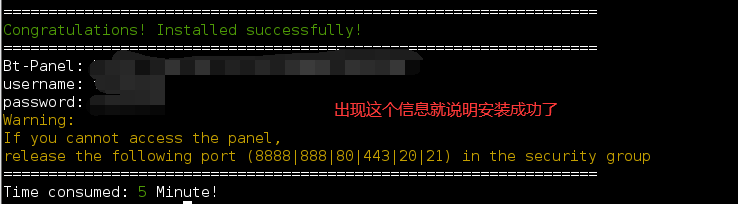
安装完成后我们再在命令行中输入bt,就会显示面板的帮助菜单选项。
BT
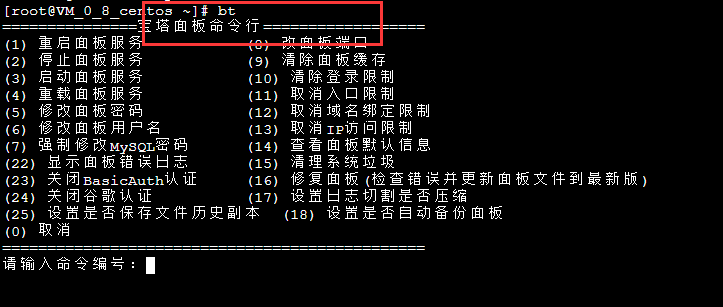
4、这时候我们输入数字14,就可以看到宝塔面板的登录地址、用户名和密码。
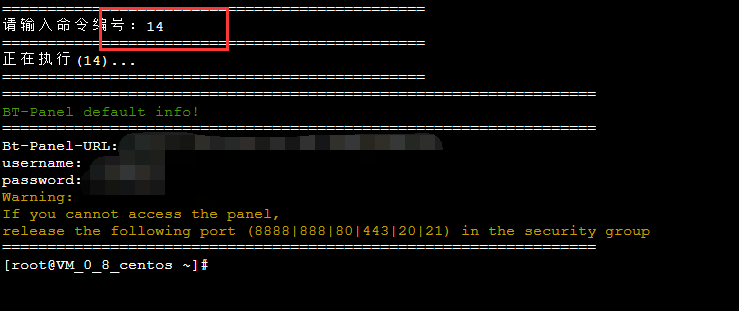
5、我们将登录地址复制到浏览器,输入用户名和密码,进入宝塔面板的后台管理页面。一般来说,第一次登录面板后会自动推荐安装环境套件,这里有两个选项,第一个是LNMP套件,第二个是LAMP套件。如图(建议选择一键安装LNMP)
6. 为了安全起见,建议更改您的用户名和密码,以及面板默认端口。
注意:修改面板端口前记得先在您的阿里云或者腾讯云控制台中找到您的云服务器,修改“安全组”栏下的规则,在入站规则下选择“添加规则”。
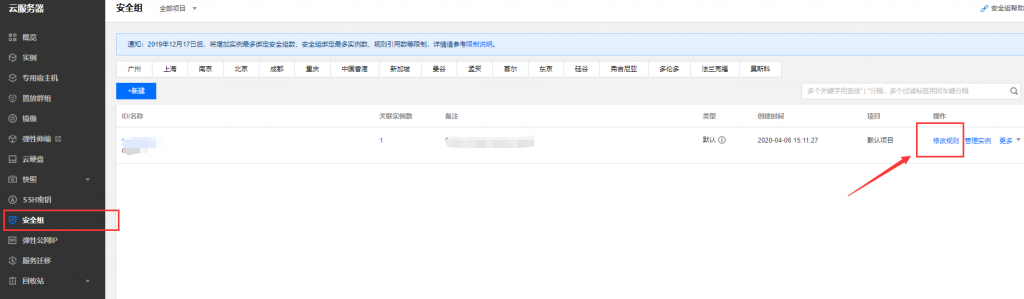
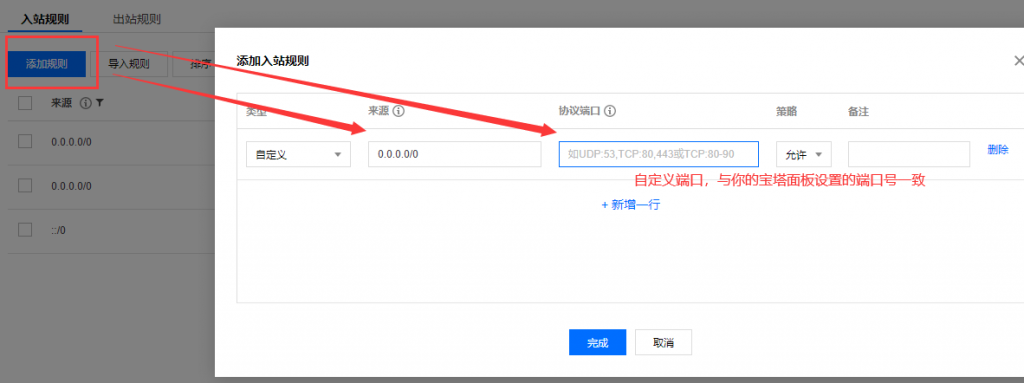
下一篇文章我们会讨论其他安全设置,现在就到此为止。
7、现在我们开始一键部署建站程序。点击面板左侧的“软件商店”,然后找到并选择一键部署。(提示:如果你之前没有安装过LNMP环境或者LAMP环境,不用担心,我们可以手动安装软件搜索第5步列出的几个包)
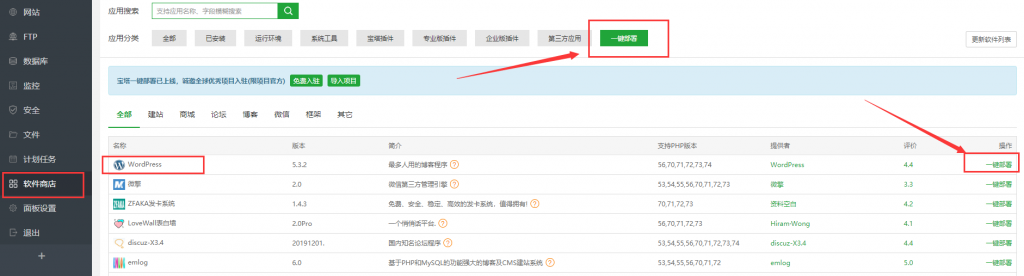
8.输入你的网站信息,也就是你的域名。另外,为了避免未知的错误,建议新手不要修改默认的数据库名称和密码,自己保存即可。(点击提交时系统会自动列出数据库名称、密码和网站地址,请保存这些信息,后面进入安装时还需要填写)
9.在线安装网站程序时,首先选择语言“简体中文”,然后填写数据库名称和密码(上一步要求您保存)
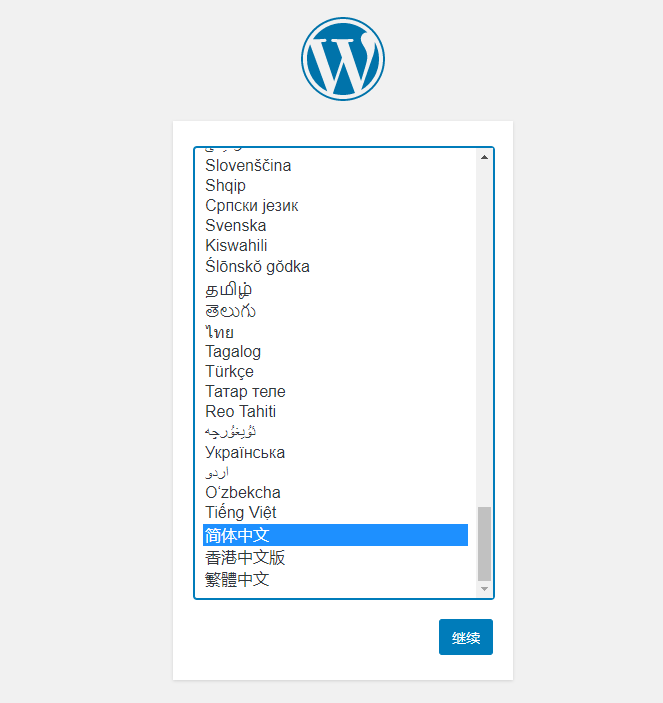
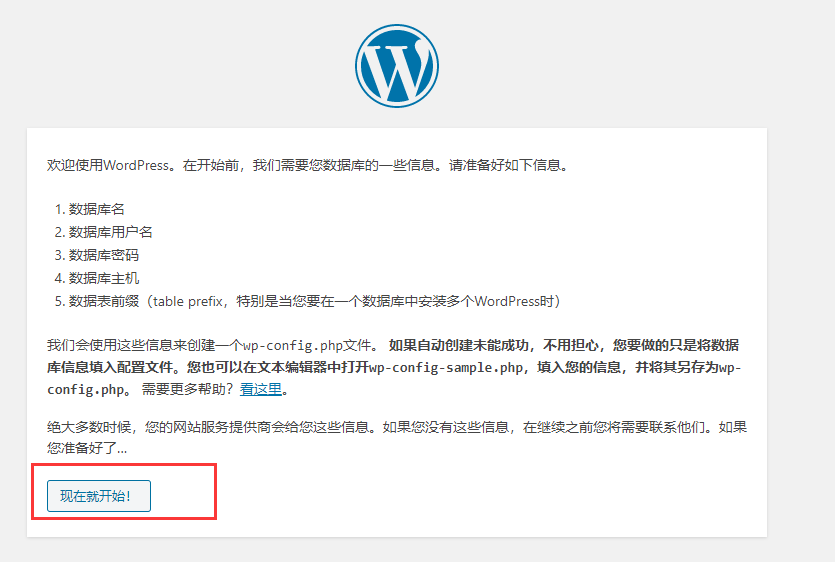
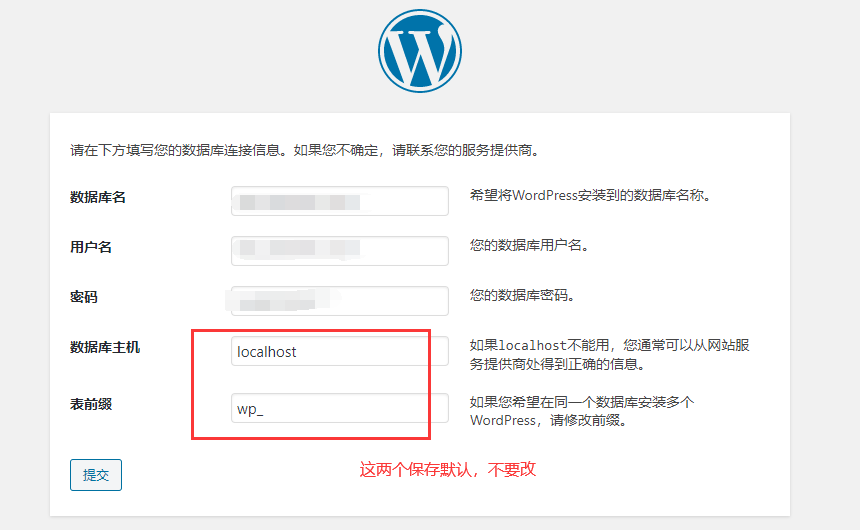
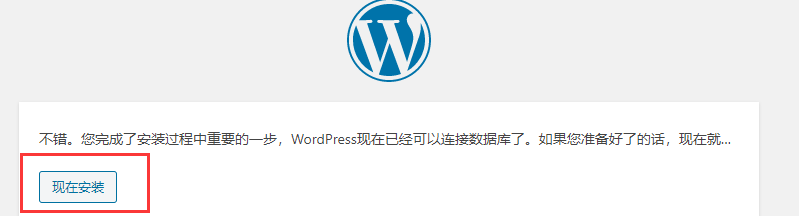
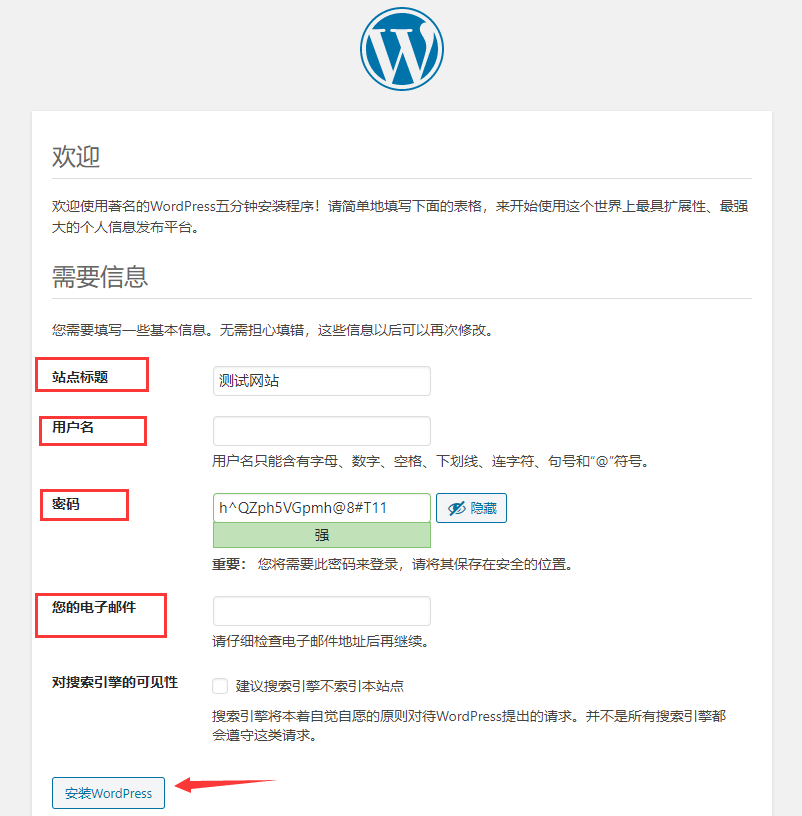
10.安装完成后,登录你的admin后台。(后台登录地址为:你的网站或者ip/wp-admin)
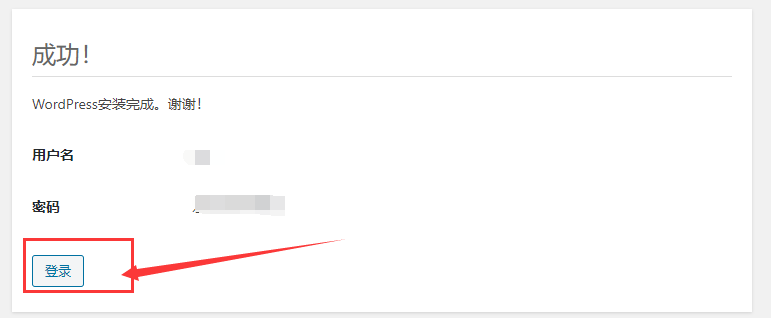
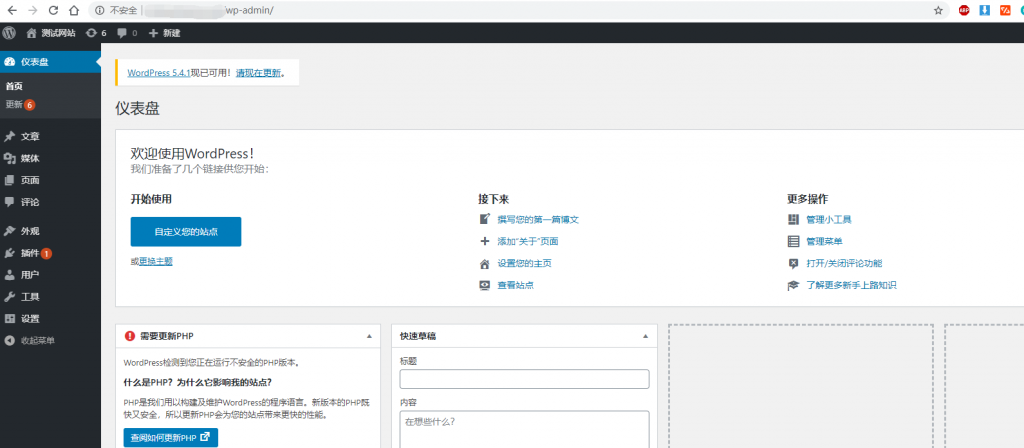
11. 到此,你的网站就搭建好了,接下来就可以发布文章或者更换主题了,以及后续的维护等等,这里就不多说了。
12、最后说一下如何在宝塔面板中管理你的网站和设置各种参数。点击面板左侧的“网站”,选择你网站后面的“设置”,就可以看到各种功能设置。
本文是一篇给新手讲解如何在阿里云服务器搭建个人网站的教程,篇幅不是很长,很简单,相信对于新手来说应该足够满足一般的建站需求了。
更多阿里云、腾讯云最新优惠活动及建站教程:
扫一扫在手机端查看
我们凭借多年的网站建设经验,坚持以“帮助中小企业实现网络营销化”为宗旨,累计为4000多家客户提供品质建站服务,得到了客户的一致好评。如果您有网站建设、网站改版、域名注册、主机空间、手机网站建设、网站备案等方面的需求,请立即点击咨询我们或拨打咨询热线: 13761152229,我们会详细为你一一解答你心中的疑难。


 客服1
客服1 